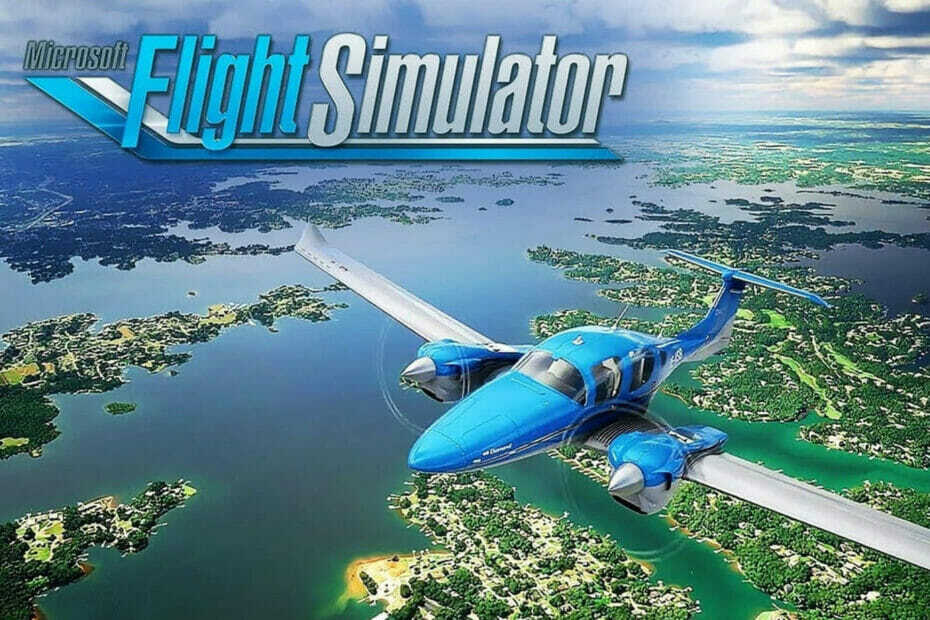Змініть свій пошкоджений профіль користувача та перейдіть на інший
- Windows Powershell є потужним інструментом для виконання команд, але іноді ці команди можуть не давати очікуваних результатів.
- Якщо у вас нещодавно виникли проблеми з командою Add-appxpackage, це могло бути через те, що ви керуєте пошкодженим профілем користувача.
- Перехід на новий профіль є швидким обхідним шляхом, але ви можете запустити сканування SFC, щоб повністю позбутися проблеми.

XВСТАНОВИТИ, НАТИСНУВШИ ЗАВАНТАЖИТИ ФАЙЛ
- Завантажте Restoro PC Repair Tool який поставляється із запатентованими технологіями (патент доступний тут).
- Натисніть Розпочати сканування щоб знайти проблеми з Windows, які можуть спричиняти проблеми з ПК.
- Натисніть Відремонтувати все щоб вирішити проблеми, що впливають на безпеку та продуктивність вашого комп’ютера.
- Restoro завантажив 0 читачів цього місяця.
Пакет Add-appx є частиною командного рядка, який використовується для перевстановлення програм на пристроях Windows. Це швидший і зрозуміліший спосіб для користувачів, які цінують потужність утиліт командного рядка та Powershell.
Однак зараз здається, що виконання команди не приносить бажаних результатів, і користувачі отримують a add-appxpackage: розгортання не вдалося з hresult: 0x80073cf6, пакет не може бути зареєстрований повідомлення.
Чому виникає помилка Add-appxpackage Deployment Failed With Hresult?
Якщо ви намагаєтеся виконати команду перевстановлення програми, але вона постійно повертає невдалий результат, нижче наведено кілька можливих причин:
- Пошкоджені файли – Є ймовірність, що один або кілька ваших системні файли можуть бути пошкоджені і запобігання іншим операціям.
- Залишки програми – Видалення програми часто залишає позаду деякі залишки програмного забезпечення, які необхідно видалити наприклад, інсталяційні файли програми та записи реєстру, які перешкоджають успішному повторному встановленню.
- Несумісне програмне забезпечення – Деякі програми можуть бути несумісні з вашою ОС. Це поширена проблема, оскільки доступно багато різних типів програмного забезпечення.
- Пошкоджений профіль користувача – Якщо профіль користувача на вашому комп’ютері пошкоджено тоді це може перешкодити належному запуску деяких програм.
- Проблеми з Windows Update – Якщо ви нещодавно встановили нові оновлення та помітили цю проблему, це може бути проблемне оновлення. Ви можете вибрати видаліть оновлення або перевірте, чи є новіші оновлення для виправлення помилки.
Ця помилка не є винятковою для Windows, оскільки користувачі Xbox також висловили занепокоєння після появи коду помилки Xbox live 0x80073cf6 на їхніх консолях, особливо після встановлення гри.
Як виправити помилку розгортання за допомогою Hresult?
Перш ніж виконувати будь-які розширені рішення, спробуйте наступне:
- Перевірте команду ще раз і переконайтеся, що ви ввели її правильно.
- Закрийте всі фонові програми.
- Перезавантажте комп’ютер і ось що робити, якщо ваш комп'ютер не перезавантажується.
1. Запустіть засіб усунення неполадок Магазину Windows
- Вдарити вікна і клацніть Налаштування.

- Натисніть на система потім на лівій панелі Усунення несправностей на правій панелі.

- Виберіть Інші засоби вирішення проблем.
- Прокрутіть вниз, знайдіть Програми Windows Store і натисніть кнопку бігти кнопку.

Запуск засобу усунення неполадок програм Магазину Windows може допомогти вам виявити будь-які помилки, пов’язані з Microsoft Зберігайте, щоб ви могли визначити, чи проблема в додатку, який ви намагаєтеся встановити, чи в магазині.
2. Запустіть сканування DISM і SFC
- Вдарити вікна ключ, вид cmd у рядку пошуку та виберіть Запустити від імені адміністратора.

- Тип і Введіть наступну команду:
DISM.exe /Online /Restorehealth - Дозвольте виконати команду, а потім введіть наступну:
sfc /scannow
Порада експерта:
СПОНСОРОВАНО
Деякі проблеми з ПК важко вирішити, особливо коли мова йде про відсутні або пошкоджені системні файли та сховища Windows.
Обов’язково використовуйте спеціальний інструмент, наприклад Фортект, який просканує та замінить ваші пошкоджені файли їх свіжими версіями зі свого репозиторію.
Якщо проблема полягала в пошкодженні або відсутності файлів, сканування SFC зможе вирішити цю проблему. Команди DISM і SFC є двома корисними інструментами, які можуть допомогти вам відновити вашу систему та вирішити цю проблему.
Сканування DISM перевірить наявність проблем із системними файлами та виправить їх, якщо вони є. Перевірка системних файлів перевіряє, чи всі необхідні системні файли на місці та працюють правильно.
Якщо ви турбуєтеся про самостійне сканування SFC і DISM, ви можете скористатися автоматичною альтернативою, оскільки вона сканує ваш комп’ютер на наявність пошкоджених файлів і знаходить здорові заміни у своїй базі даних.

Restoro
Легко виправте цю помилку, відновивши системні файли за допомогою цього зручного інструменту.3. Скинути компоненти Windows Update
- Вдарити вікна ключ, вид Powershell у рядку пошуку та виберіть Запустити від імені адміністратора.

- Введіть наступні команди та натисніть Введіть після кожного:
net stop wuauservnet stop cryptSvcчисті стоп-бітиren C:\Windows\SoftwareDistribution SoftwareDistribution.oldren C:\Windows\System32\catroot2 Catroot2.oldnet start wuauservnet start cryptSvcчисті початкові бітиnetsh winsock скидання - Перезавантажте ПК.
- Як тимчасово вимкнути Bitdefender (або назавжди)
- Помилка Winsock 10054: поширені причини та способи її усунення
4. Перевірте наявність оновлень Windows
- Вдарити вікна і клацніть Налаштування.

- Виберіть Windows Update і натисніть на Перевірити наявність оновлень.

- Завантажте та встановіть, якщо доступно.
5. Створіть новий профіль користувача
- Вдарити вікна + Р ключі, щоб відкрити бігти команда.
- Тип netplwiz і натисніть Введіть.
- Натисніть додати в Облікові записи користувачів вікно.
- Виберіть Вхід без облікового запису Microsoft (не рекомендовано).

- Натисніть на Локальний рахунок кнопку.

- Введіть ім’я користувача та пароль (необов’язково) для нового облікового запису користувача та підказку, якщо ви встановили пароль. Після завершення натисніть Далі.

- Натисніть на Закінчити щоб створити локальний обліковий запис.
Якщо все це зазнає невдачі, розгляньте в крайньому випадку скидання ПК. Це призведе до видалення всіх файлів, що зберігаються на вашому комп’ютері, і відновлення заводських налаштувань операційної системи. Якщо ви вирішите скинути налаштування ПК, ми рекомендуємо створення резервної копії ваших файлів перед скиданням ПК.
Для виправлення 0x80073cf6 Xbox One можна використовувати ті самі рішення, які перелічені вище, де це можливо. В іншому випадку перевірте Статус сервера Xbox Live або скиньте консоль.
Є купа інших Помилки Microsoft Store з якими ви можете зіткнутися, тож ознайомтеся з нашим докладним посібником щодо їх вирішення.
Повідомте нам, чи вдалося вам вирішити цю проблему, у розділі коментарів нижче.
Все ще виникають проблеми?
СПОНСОРОВАНО
Якщо наведені вище пропозиції не допомогли вирішити вашу проблему, ваш комп’ютер може мати серйозніші проблеми з Windows. Ми пропонуємо вибрати комплексне рішення, наприклад Фортект для ефективного вирішення проблем. Після встановлення просто натисніть Переглянути та виправити кнопку, а потім натисніть Почати ремонт.